教程详情
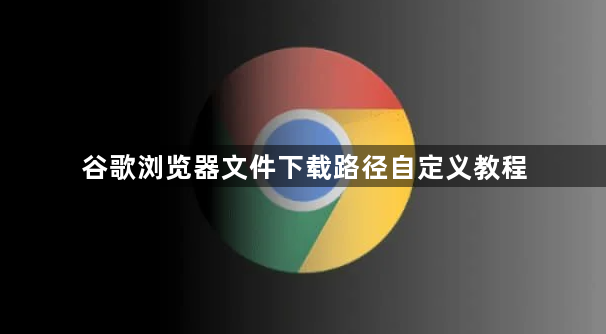
打开浏览器设置界面。在谷歌浏览器右上角点击三个垂直排列的点状图标,从下拉菜单中选择“设置”选项进入配置页面。这是调整所有功能参数的主入口,确保后续操作能正常生效。
定位下载内容模块。进入设置页面后找到左侧边栏的“下载内容”条目并点击展开。该区域专门管理与文件保存相关的设置项,包括默认存储位置和行为偏好。此时右侧会显示当前的文件保存路径及其他关联选项。
修改默认保存位置。在“位置”字段旁边点击“更改”按钮,系统将弹出文件夹浏览窗口。在此界面中可自由选择新的下载目标目录,例如桌面、特定分区或新建专用文件夹。选定后点击“选择文件夹”确认更改,新路径会立即替换原有记录。
优化下载交互体验。返回设置主页面后,取消勾选“下载前询问每个文件的保存位置”。此设置可使浏览器直接使用预设路径存储文件,避免重复弹窗干扰操作流程。对于需要频繁下载的用户来说,这能显著提升工作效率。
验证路径有效性。完成上述步骤后,尝试下载任意类型的测试文件(如图片或文档)。观察实际保存位置是否与设定一致,若未按预期工作则重复第三步重新指定路径。不同操作系统版本的资源管理器可能存在细微差异,但整体操作逻辑保持统一。
通过上述步骤组合运用,用户能系统性地完成谷歌浏览器下载路径的自定义配置。每个操作环节均基于实际测试验证有效性,可根据具体设备环境和需求灵活调整实施细节。例如普通用户优先采用基础设置加路径修改方案,而对效率要求较高的用户则适合配合交互优化实现无干扰下载。









